- Wissensdatenbank
- Handel
- Angebote
- Angebote erstellen und senden
Angebote erstellen und senden
Zuletzt aktualisiert am: 17 Dezember 2025
Mit einem der folgenden Abonnements verfügbar (außer in den angegebenen Fällen):
-
Commerce Hub Professional, Enterprise
-
Lizenzen erforderlich
Nachdem Sie Angebote eingerichtet haben, erfahren Sie, wie Sie diese mit dem Editor für Angebote erstellen und senden.
Erstellen Sie Markenangebote mit Informationen zu Deals, personalisierten Anschreiben, Artikeln, einschließlich Produkten mit Pauschal- oder Staffelpreisen, spezifischen Bedingungen, eSignature oder Click-to-Acceptance-Annahme, Abrechnung und Zahlungen. Sobald es erstellt ist, senden Sie das Angebot zur Überprüfung, Annahme und Bezahlung an Ihren Käufer.
Bitte beachten:
- Dieser Artikel bezieht sich auf das Angebotstool, das Teil der neuen KI-gestützten CPQ von HubSpot ist und mit einem Commerce Hub Professional - oder Enterprise-Account verfügbar ist.
- Wenn Sie keinen Commerce Hub Professional- oder Enterprise-Account haben, erfahren Sie hier mehr über alte Angebote.
- Wenn Sie Zugriff auf alte Angebote haben und eine Commerce Hub-Lizenz erhalten, verlieren Sie den Zugriff auf alte Angebote. Ändern Sie die Lizenz in eine Basislizenz oder eine Leselizenz, um auf alte Angebote zuzugreifen.
Angebote erstellen
Zum Erstellen und Bearbeiten von Angeboten ist eine Commerce Hub-Lizenz erforderlich.
Erstellen Sie Angebote aus Dealdatensätzen oder der Indexseite für Angebote.
Angebote aus einem Deal erstellen
Sie können ein Angebot von einem Dealdatensatz, der Indexseite für Deals oder der Board-Ansicht der Indexseite für Deals oder des Sales-Workspace aus erstellen. Deals, die über E-Commerce-Integrationen wie Shopify erstellt wurden, können nicht Angeboten zugeordnet werden.
Die Währung des Angebots spiegelt die Eigenschaft Währung des zugeordneten Deals wider. Erfahren Sie mehr über die unterstützten Währungen, wenn Sie das Payments-Tool von HubSpotoder Stripe als Option für die Zahlungsabwicklung verwenden.
So erstellen Sie ein Angebot füreinen Dealdatensatz:
- Klicken Sie in Ihrem HubSpot-Account auf CRM und dann auf Deals.
- Klicken Sie auf den Namen des Datensatzes, von dem aus Sie das Angebot erstellen möchten.
- Klicken Sie in der rechten Seitenleiste im Abschnitt Angebote auf + Hinzufügen.

- Klicken Sie im rechten Bereich, wenn Angebots-Vorlagen erstellt wurden, auf das Dropdown-Menü Angebots-Vorlage auswählen und wählen Sie eine Vorlage aus.
- Erstellen Sie Ihr Angebot.
So erstellen Sie ein Angebot auf der Indexseite für Deals:
- Klicken Sie in Ihrem HubSpot-Account auf CRM und dann auf Deals.
- Wenn die Spalte "Deal-Angebot dataSyncRight " nicht zur Indexseite hinzugefügt wurde:
- Klicken Sie oben rechts auf Spalten bearbeiten.
- Aktivieren Sie das Kontrollkästchen Deal-Angebot dataSyncRight und klicken Sie auf Übernehmen.
- Klicken Sie in der Spalte Deal-Angebot dataSyncRight auf Angebot erstellen.

- Klicken Sie im rechten Bereich, wenn Angebots-Vorlagen erstellt wurden, auf das Dropdown-Menü Angebots-Vorlage auswählen und wählen Sie eine Vorlage aus.
- Erstellen Sie Ihr Angebot.
So erstellen Sie ein Angebot von einer Board-Ansicht aus:
- Greifen Sie auf die Board-Ansicht zu:
- Klicken Sie in Ihrem HubSpot-Account auf CRM und dann auf Deals. Klicken Sie oben links auf das grid Board-Symbol.
- Klicken Sie in Ihrem HubSpot-Account auf Sales und dann auf Sales-Workspace.
- Stellen Sie sicher, dass Sie für das Kanban-Board für Deals jetzt im Sales-Workspace (Beta) registriert sind. Wenn Sie ein Super-Admin sind, erfahren Sie hier, wie Sie Ihren Account für die Beta-Phase anmelden.
- Klicken Sie oben auf den Tab Deals .
- Bewegen Sie den Mauszeiger über einen Deal und klicken Sie auf die Schnellaktion Angebot erstellen .

- Klicken Sie im rechten Bereich, wenn Angebots-Vorlagen erstellt wurden, auf das Dropdown-Menü Angebots-Vorlage auswählen und wählen Sie eine Vorlage aus.
- Klicken Sie auf „Angebot erstellen“.
- Erstellen Sie Ihr Angebot.
Bitte beachten:
- Wenn der zugeordnete Deal eine andere Standardeinstellung für Deals als Manuelle Eingabe hat:
- Bei älteren Angeboten wird der Deal-Betrag aktualisiert, wenn ein Angebot veröffentlicht wird. Die Artikel werden ebenfalls im Deal aktualisiert, um die Artikel im Angebot widerzuspiegeln.
- Bei CPQ-Angeboten werden die Standard-Deal-Einstellungen nicht auf den Deal-Betrag angewendet, wenn das Angebot veröffentlicht wird. Bei diesen Angeboten wird nur der TCV-Betrag bei der Veröffentlichung in den Deal kopiert.
- Wenn ein Deal mehrere Angebote enthält, spiegeln der Deal-Betrag und die Artikel das zuletzt veröffentlichte Angebot wider. Wenn Sie beispielsweise ein Angebot mit zwei Artikeln im Gesamtwert von 100 USD hinzufügen und später ein zweites Angebot mit drei Artikeln im Gesamtwert von 150 USD hinzufügen, beträgt der Dealbetrag 150 USD und der Deal umfasst drei Artikel.
Angebote über die Indexseite für Angebote erstellen
- Klicken Sie in Ihrem HubSpot-Account auf Commerce und dann auf Angebote.
- Klicken Sie oben rechts auf „Angebot erstellen“.
- Klicken Sie im rechten Bereich auf das Dropdown-Menü Einem Deal zuordnen und wählen Sie einen Deal aus.
- Klicken Sie im rechten Bereich, wenn Angebots-Vorlagen erstellt wurden, auf das Dropdown-Menü Angebots-Vorlage auswählen und wählen Sie eine Vorlage aus.
- Erstellen Sie Ihr Angebot.
Navigation im Editor für Angebote
Verwenden Sie den Editor für Angebote, um Ihr Angebot zu erstellen. Hier erfahren Sie, wie Sie im Editor navigieren.
- Bearbeiten Sie das Angebot, indem Sie auf die einzelnen Abschnitte der Angebotsvorschau klicken und es im Angebotsdesigner bearbeiten, oder verwenden Sie den Editor in der linken Seitenleiste. Wenn der Modul-Editor nicht angezeigt wird, klicken Sie auf das Symbol für den siteTree Website-Baum oben links. Änderungen, die Sie vornehmen, werden automatisch gespeichert.

- Abschnitte im Angebot im Menü der linken Seitenleiste ein- oder ausblenden:
- Klicken Sie auf das view Symbol für Anzeigen, um einen Bereich auszublenden.
- Klicken Sie auf das Symbol für Ausblenden hide , um einen Bereich anzuzeigen.

- Um Module zu verschieben, klicken Sie auf das Modul und ziehen Sie es an eine neue Position.


- Klicken Sie auf das breezeSingleStar Breeze-Symbol oben rechts in einem Modul oder auf das Breeze-Symbol in der Seitenleiste für die Zusammenarbeit, um Breeze zum Ausfüllen des Moduls zu verwenden.
Bitte beachten: Geben Sie keine sensiblen Informationen an, wenn Sie mit unserer KI interagieren. Denken Sie immer daran, die KI-Antworten auf ihre Richtigkeit zu überprüfen.


Erstellen Sie Ihr Angebot.
Verwenden Sie den Editor für Angebote, um Ihr Angebot zu erstellen, das bereit zum Versenden an Ihren Käufer ist. Änderungen werden automatisch gespeichert, wenn Sie Aktualisierungen vornehmen.
Bearbeiten Sie das Anschreiben
- Klicken Sie im Editor auf das Modul für das Anschreiben .
- Geben Sie den Text des Anschreibens ein. Mithilfe der Formatierungsleiste oben können Sie den Text personalisieren und Links, Emojis und Snippets hinzufügen. Klicken Sie auf das breezeSingleStar Breeze-Symbol oben rechts im Modul oder in der Formatierungssymbolleiste, um Text mithilfe von KI zu generieren.
Bitte beachten: Geben Sie keine sensiblen Informationen an, wenn Sie mit unserer KI interagieren. Denken Sie immer daran, die KI-Antworten auf ihre Richtigkeit zu überprüfen.
- Um den Titel zu ändern, klicken Sie auf den Titel des Anschreibens und geben Sie einen Titel ein.
- Sie können dem Anschreiben-Modul Anhänge hinzufügen. Erfahren Sie mehr über Anhänge. So fügen Sie einen Anhang zum Anschreiben-Modul hinzu:
- Klicken Sie auf das Modul Anschreiben in der linken Seitenleiste.
- Klicken Sie im Abschnitt Anhänge auf Anhang hinzufügen .

- Verwenden Sie im rechten Bereich die Suchleiste, um nach einer Datei zu suchen, die bereits in das Dateien-Tool hochgeladen wurde. Wenn Sie diese gefunden haben, klicken Sie auf die Datei , um sie auszuwählen, und dann auf Dateien einfügen , um sie dem Angebot hinzuzufügen.
- Klicken Sie unter Kürzlich aktualisiert auf die Kontrollkästchen neben den Dateien, die Sie hinzufügen möchten. Klicken Sie auf Alle anzeigen , um alle Dateien anzuzeigen. Klicken Sie auf Dateien einfügen , um die Dateien zum Angebot hinzuzufügen.
- Klicken Sie auf Hochladen , um Dateien von Ihrem Gerät hochzuladen. Klicken Sie auf Dateien einfügen , um die Dateien zum Angebot hinzuzufügen.
- Wenn der Anhang in der linken Seitenleiste Teil des Signaturumschlags sein soll, aktivieren Sie das Kontrollkästchen In Signatur .
- Um den Anhang umzubenennen, klicken Sie auf Aktionen und wählen Sie dann Umbenennen aus. Die Datei wird im Dateien-Tool nicht umbenannt.
- Um den Anhang zu entfernen, klicken Sie auf Aktionen und wählen Sie dann Entfernen aus. Die Datei wird nicht aus dem Dateien-Tool entfernt.
- Um den Anhang herunterzuladen, klicken Sie auf Aktionen und wählen Sie dann Herunterladen aus. Die Datei verbleibt im Dateien-Tool.
- Um das Anschreiben-Modul vom Angebot zu entfernen, klicken Sie delete in der linken Seitenleiste neben dem Anschreiben-Modul auf Löschen.

Bearbeiten Sie die Zusammenfassung
- Klicken Sie im Editor auf das Modul für die Zusammenfassung .
- Geben Sie den Text der Zusammenfassung ein. Mithilfe der Formatierungsleiste oben können Sie den Text personalisieren und Links, Emojis und Snippets hinzufügen. Klicken Sie auf das breezeSingleStar Breeze-Symbol oben rechts im Modul oder in der Formatierungssymbolleiste, um Text mithilfe von KI zu generieren.
Bitte beachten: Geben Sie keine sensiblen Informationen an, wenn Sie mit unserer KI interagieren. Denken Sie immer daran, die KI-Antworten auf ihre Richtigkeit zu überprüfen.
- Um den Titel zu ändern, klicken Sie auf den Titel der Zusammenfassung und geben Sie einen Titel ein.
- Sie können dem Zusammenfassungsmodul Anhänge hinzufügen. Erfahren Sie mehr über Anhänge. So fügen Sie einen Anhang zum Anschreiben-Modul hinzu:
- Klicken Sie auf das Modul Zusammenfassung in der linken Seitenleiste.
- Klicken Sie im Abschnitt Anhänge auf Anhang hinzufügen .

- Verwenden Sie im rechten Bereich die Suchleiste, um nach einer Datei zu suchen, die bereits in das Dateien-Tool hochgeladen wurde. Wenn Sie diese gefunden haben, klicken Sie auf die Datei , um sie auszuwählen, und dann auf Dateien einfügen , um sie dem Angebot hinzuzufügen.
- Klicken Sie unter Kürzlich aktualisiert auf die Kontrollkästchen neben den Dateien, die Sie hinzufügen möchten. Klicken Sie auf Alle anzeigen , um alle Dateien anzuzeigen. Klicken Sie auf Dateien einfügen , um die Dateien zum Angebot hinzuzufügen.
- Klicken Sie auf Hochladen , um Dateien von Ihrem Gerät hochzuladen. Klicken Sie auf Dateien einfügen , um die Dateien zum Angebot hinzuzufügen.
- Wenn der Anhang in der linken Seitenleiste Teil des Signaturumschlags sein soll, aktivieren Sie das Kontrollkästchen In Signatur .
- Um den Anhang umzubenennen, klicken Sie auf Aktionen und wählen Sie dann Umbenennen aus. Die Datei wird im Dateien-Tool nicht umbenannt.
- Um den Anhang zu entfernen, klicken Sie auf Aktionen und wählen Sie dann Entfernen aus. Die Datei wird nicht aus dem Dateien-Tool entfernt.
- Um den Anhang herunterzuladen, klicken Sie auf Aktionen und wählen Sie dann Herunterladen aus. Die Datei verbleibt im Dateien-Tool.
- Um das Modul für die Zusammenfassung aus dem Angebot zu entfernen, klicken Sie in der linken Seitenleiste neben dem Modul auf Löschen klickendelete .

Die Parteien des Angebots bearbeiten
Das Modul Parteien zeigt die Verkäuferdetails sowie den Kontakt und das Unternehmen an, die dem Angebot zugeordnet sind. Angebote müssen einen Kontakt haben; es können jedoch weitere Kontakte hinzugefügt werden. Angeboten kann nur maximal ein Unternehmen zugeordnet sein. So bearbeiten Sie die Kontakte und Unternehmen, die dem Angebot zugeordnet sind:- Klicken Sie im Editor auf das Modul Parteien . Das Unternehmen und der Kontakt werden automatisch aus dem Deal in der linken Seitenleiste übernommen.
- Klicken Sie auf das breezeSingleStar Breeze-Symbol oben rechts im Modul, um Parteien mithilfe von KI hinzuzufügen.
Bitte beachten: Geben Sie keine sensiblen Informationen an, wenn Sie mit unserer KI interagieren. Denken Sie immer daran, die KI-Antworten auf ihre Richtigkeit zu überprüfen.
- Um in der linken Seitenleiste die Details eines Unternehmens zu bearbeiten, klicken Sie auf den Namen des Unternehmens, aktualisieren Sie die Details im rechten Bereich und klicken Sie dann auf Speichern. Die Details werden nur im Angebot aktualisiert, nicht im Unternehmensdatensatz.
- So fügen Sie Kontakte zum Angebot hinzu oder entfernen sie von diesem Angebot:
- Aktivieren Sie in der linken Seitenleiste die Kontrollkästchen neben den vorhandenen Kontakten, die Sie dem Angebot hinzufügen möchten.
- Klicken Sie in der linken Seitenleiste auf + Weiteren Kontakt hinzufügen , um einen weiteren Kontakt hinzuzufügen.
- Suchen Sie im rechten Bereich nach Kontakten und aktivieren Sie die Kontrollkästchen neben den vorhandenen Kontaktdatensätzen, die Sie dem Angebot hinzufügen möchten.
- Klicken Sie auf die Registerkarte Neu erstellen , um einen neuen Kontaktdatensatz zu erstellen, der für das Angebot verwendet werden soll, und klicken Sie dann auf Weiter.
- Fügen Sie beliebige Zuordnungen-Label hinzu und klicken Sie dann auf Speichern.
- Um einen Kontakt oder ein Unternehmen aus dem Angebot zu entfernen, deaktivieren Sie das Kontrollkästchen neben dem Namen.
Bitte beachten: Das Hinzufügen von Kontakten mit E-Mail-Adressen ermöglicht eine Deduplizierung und ordnet sie automatisch Unternehmen zu.
Zusammenfassung bearbeiten
Der Abschnitt Zusammenfassung enthält das Vertragsdatum, die Laufzeit, die Rabatte und den Gesamtvertragswert. So bearbeiten Sie die Zusammenfassung:
Bitte beachten: Ablaufdaten für Angebote werden in den Angebotseinstellungen konfiguriert.
-
Klicken Sie im Editor auf das Modul Zusammenfassung .
- Klicken Sie auf das breezeSingleStar Breeze-Symbol oben rechts im Modul, um Text mithilfe von KI zu generieren.
Bitte beachten: Geben Sie keine sensiblen Informationen an, wenn Sie mit unserer KI interagieren. Denken Sie immer daran, die KI-Antworten auf ihre Richtigkeit zu überprüfen.
- Klicken Sie in der linken Seitenleiste auf das Dropdown-Menü Effektiv und wählen Sie eine der folgenden Optionen aus:
- Nach Vereinbarung: die Standardeinstellung. Dies ist das Datum, an dem das Angebot auf Akzeptiert übergeht, entweder durch elektronische Unterschrift oder durch den Benutzer, der das Angebot als unterzeichnet markiert.
- Benutzerdefiniertes Datum: ein bestimmtes Datum in der Zukunft. Nachdem Sie diese Option ausgewählt haben, verwenden Sie die Datumsauswahl, um das Startdatum auszuwählen, und klicken Sie dann auf Speichern.
- Verzögerter Start (Tage): Verzögern Sie den Beginn der Abrechnung um eine bestimmte Anzahl von Tagen nach dem Checkout. Nachdem Sie diese Option ausgewählt haben, geben Sie eine Zahl in das Feld Verzögerung um Tage ein und klicken Sie dann auf Speichern.
- Verzögerter Start (Monate): Verzögern Sie den Beginn der Abrechnung um eine bestimmte Anzahl von Monaten nach dem Checkout. Nachdem Sie diese Option ausgewählt haben, geben Sie eine Zahl in das Feld Verzögerung um Monate ein und klicken Sie dann auf Speichern.
- Deaktivieren Sie in der linken Seitenleiste das Kontrollkästchen Länge der Laufzeit anzeigen, um die Länge der Laufzeit des Angebots auszublenden.
- Die Laufzeit wird automatisch auf der Grundlage der Start- und Enddaten der Abrechnung für alle Artikel berechnet.
- Das Enddatum der Abrechnung wird als Startdatum der Abrechnung aus der Abrechnungsfrequenz × Anzahl der Zahlungen berechnet. Wenn die Abrechnung z. B. monatlich erfolgt und sechs Zahlungen am 1. Juni 2025 zu erwarten sind, ist das Enddatum der Abrechnung der 1. November 2025.
- Wenn alle Artikel auf Automatisch verlängert bis zur Kündigung festgelegt sind, wird die Laufzeit als Evergreen gekennzeichnet.
- Klicken Sie in der linken Seitenleiste auf das Dropdown-Menü Rabatt und wählen Sie eine der folgenden Optionen aus:
- Ausblenden: Blenden Sie den Rabatt aus.
- Als Betrag anzeigen: Zeigen Sie den Rabatt-Betrag in Ihrer Angebotswährung an.
- Als Prozentsatz anzeigen: Zeigen Sie den Rabatt als Prozentsatz an.
- Als Prozentsatz und Betrag anzeigen: Zeigen Sie den Rabatt als Prozentsatz und als Betrag in Ihrer Angebotswährung an.
- Deaktivieren Sie das Kontrollkästchen Gesamtvertragswert anzeigen , um den Gesamtvertragswert des Angebots auszublenden.
Eigenschaften von Artikeltabellen anpassen (BETA)
Wenn Sie ein Super-Admin sind, erfahren Sie hier, wie Sie Ihren Account für die Beta-Phase anmelden.
Sie können Artikeleigenschaften zur Artikeltabelle hinzufügen oder von dieser entfernen, sodass Sie die Artikelinformationen, die einem Käufer in einem Angebot angezeigt werden, anpassen können. Die Artikeltabelle kann bis zu sieben Spalten haben. Zusätzliche Eigenschaften können als Zeilen unterhalb der Artikeltabelle angezeigt werden.
So passen Sie die angezeigten Eigenschaften an:
- Klicken Sie auf die Artikeltabelle , um das linke Fenster zu öffnen.
- Gehen Sie im linken Bereich folgendermaßen vor:
- Wenn Sie dazu aufgefordert werden, klicken Sie auf Artikeltabelle aktualisieren.

- Vorhandene Eigenschaften werden unter Tabellenspalten und Artikelzeilen angezeigt.
- Um das Label für die Eigenschaft und ihre Platzierung zu bearbeiten, klicken Sie auf das edit Bearbeiten-Symbol. Wählen Sie unter Anzeigen als die Option Tabellenspalte oder Elementzeile aus. Geben Sie im Feld Label [Platzierung] einen Label-Namen ein. Klicken Sie auf Zurück , um Ihre Änderungen zu speichern.
- Klicken Sie auf das X neben einer Eigenschaft, um diese zu löschen.
- Um eine Eigenschaft hinzuzufügen, klicken Sie auf das Dropdown-Menü Eigenschaft hinzufügen und wählen Sie eine Eigenschaft aus.
- Um die Eigenschaften neu anzuordnen, klicken Sie auf eine Eigenschaft und ziehen Sie sie mit dem dragHandle Handle.
- Wenn Sie dazu aufgefordert werden, klicken Sie auf Artikeltabelle aktualisieren.
- Ausgewählte Eigenschaften werden als Spalten und Zeilen in der Artikeltabelle des Angebots angezeigt.

Artikel hinzufügen, bearbeiten oder löschen
Wenn der Deal noch keine zugeordneten Artikel hat, können Sie diese hinzufügen. Sie können auch zusätzliche Artikel hinzufügen und vorhandene Artikel bearbeiten.
Artikel hinzufügen
- Klicken Sie auf das breezeSingleStar Breeze-Symbol oben rechts im Modul, um Artikel mithilfe von KI hinzuzufügen.
Bitte beachten: Geben Sie keine sensiblen Informationen an, wenn Sie mit unserer KI interagieren. Denken Sie immer daran, die KI-Antworten auf ihre Richtigkeit zu überprüfen.
- Wenn keine Artikel hinzugefügt werden, klicken Sie im Artikelmodul des Editors auf Aus Produktbibliothek auswählen .
- Wenn Sie zusätzliche Artikel hinzufügen möchten, klicken Sie oben rechts im Modul Artikel auf Artikel hinzufügen und wählen dann eine Option aus:
- Aus Produktbibliothek auswählen: Fügen Sie einen Artikel basierend auf einem Produkt in Ihrer Produktbibliothek hinzu, einschließlich Artikel, die mit der HubSpot-Shopify-Integration erstellt wurden.
- Nachdem Sie diese Option ausgewählt haben, können Sie nach Produktname, Produktbeschreibung oder SKU suchen oder auf Erweiterte Filter klicken, um Ihre Suche zu verfeinern. Aktivieren Sie die Kontrollkästchen im rechten Bereich neben den Produkten, auf die Sie Ihren Artikel basieren möchten.
- Wenn Sie Artikel mit Staffelung auswählen, klicken Sie auf Stufen anzeigen , um die verschiedenen Stufen für das Produkt anzuzeigen, bevor Sie den Artikel hinzufügen.

- Benutzerdefinierten Artikel erstellen: Wenn Sie die Berechtigung Benutzerdefinierte Artikel erstellen haben, wird ein neuer benutzerdefinierter Artikel erstellt, der nur für dieses individuelle Angebot gilt. Nachdem Sie diese Option ausgewählt haben, geben Sie im rechten Bereich Ihre Artikeldetails ein und wählen Sie aus, ob der benutzerdefinierte Artikel in Ihrer Produktbibliothek gespeichert werden soll. Klicken Sie auf Speichern oder Speichern und weiteren hinzufügen.
- Aus Produktbibliothek auswählen: Fügen Sie einen Artikel basierend auf einem Produkt in Ihrer Produktbibliothek hinzu, einschließlich Artikel, die mit der HubSpot-Shopify-Integration erstellt wurden.
Wenn Sie eine wiederkehrende Abrechnungsfrequenz (z. B. monatlich) festlegen, wird ein Abonnement für den Käufer erstellt. Wenn das Angebot einen Artikel mit wiederkehrender Abrechnungsfrequenz und einen einmaligen Artikel enthält, wird ein Abonnement für den wiederkehrenden Artikel erstellt, und eine Rechnung wird separat für den einmaligen Artikel erstellt. Erfahren Sie mehr über Abonnements.
Artikel
bearbeitenUm Artikel zu bearbeiten und zu löschen, klicken Sie oben rechts auf In erweiterter Ansicht bearbeiten. Die Produktbibliothek ist nicht betroffen, wenn Sie einen Artikel bearbeiten.
- Bearbeiten Sie die Artikel im Editor, indem Sie die Werte der einzelnen Spalten anpassen. Um die angezeigten Spalten zu bearbeiten, klicken Sie oben rechts in der Artikeltabelle auf Spalten bearbeiten.

- Wenn Sie Artikel mit gestaffelten Preisen bearbeiten, werden die Preise entsprechend der Stufe aktualisiert, wenn Sie die Menge bearbeiten. Klicken Sie auf Stufen anzeigen , um die Mengen neben der Stufentabelle zu bearbeiten, damit Sie verstehen, in welche Stufe die Preise fallen.
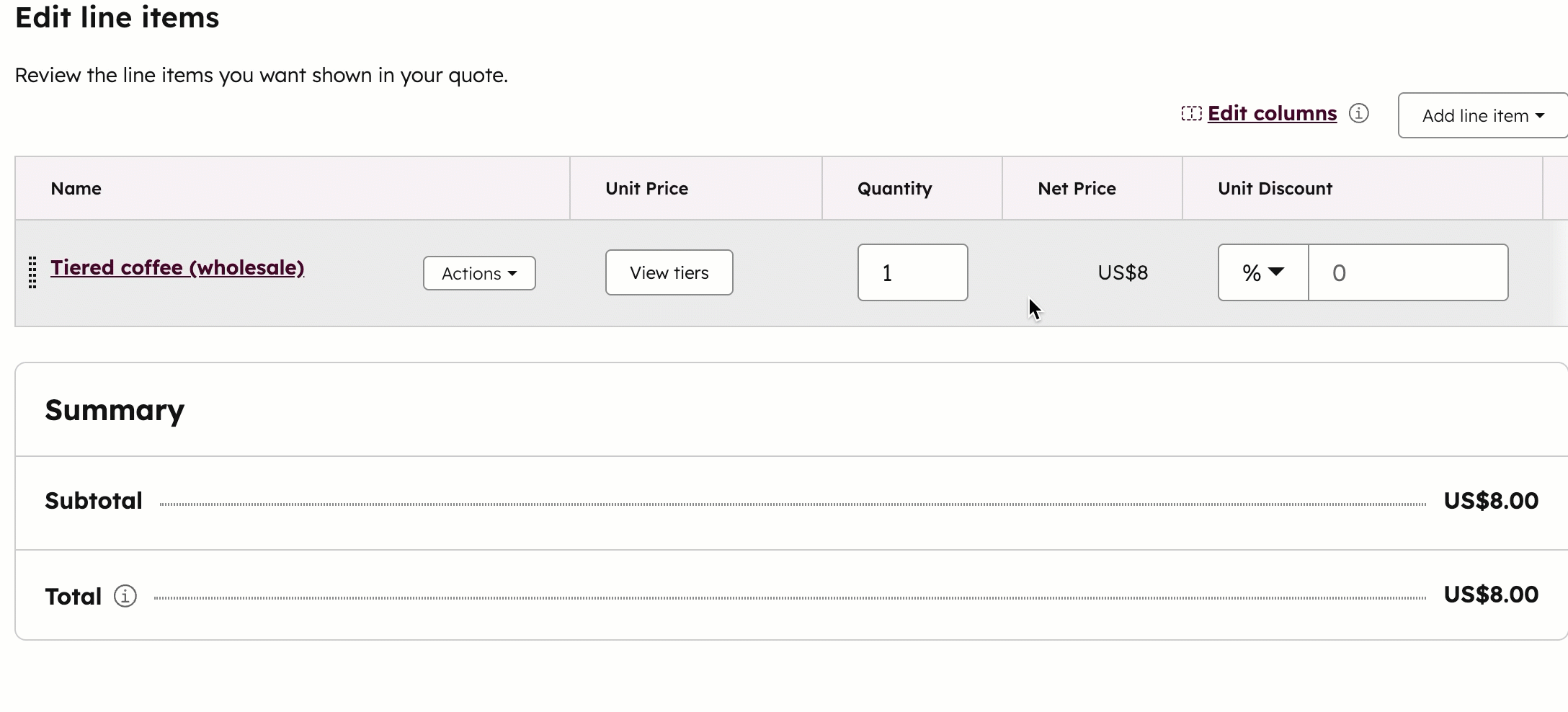
- Standardmäßig beginnt die Abrechnung für einmalige und wiederkehrende Artikel zum Zeitpunkt des Checkouts. Um Ihrem Käufer stattdessen einen Artikel zu einem späteren Zeitpunkt in Rechnung zu stellen, klicken Sie auf das Dropdown-Menü Startdatum der Abrechnung und wählen Sie dann eine der folgenden Optionen aus:
- Benutzerdefiniertes Datum: ein bestimmtes Datum in der Zukunft. Nachdem Sie diese Option ausgewählt haben, verwenden Sie die Datumsauswahl, um das Startdatum auszuwählen, und klicken Sie dann auf Speichern.
- Verzögerter Start (Tage): Verzögern Sie den Beginn der Abrechnung um eine bestimmte Anzahl von Tagen nach dem Checkout. Nachdem Sie diese Option ausgewählt haben, geben Sie eine Zahl in das Feld Verzögerung des Abrechnungsbeginns um Tage im rechten Bereich ein und klicken Sie dann auf Speichern.
- Verzögerter Start (Monate): Verzögern Sie den Beginn der Abrechnung um eine bestimmte Anzahl von Monaten nach dem Checkout. Nachdem Sie diese Option ausgewählt haben, geben Sie eine Zahl in das Feld Verzögerung des Abrechnungsbeginns um Monate im rechten Bereich ein und klicken Sie dann auf Speichern.
Bitte beachten: Die Stripe-Zahlungsabwicklung kann wiederkehrende Artikel verarbeiten, die zu einem späteren Zeitpunkt fällig sind, sofern beim Checkout mindestens ein Artikel im Angebot fällig ist. Beispiel: Artikel 1 ist beim Checkout fällig und Artikel 2 in 30 Tagen.
- Klicken Sie auf das Dropdown-Menü Steuersatz, um Steuersätze für Artikel festzulegen. Wenn die Spalte Steuersatz nicht angezeigt wird, erfahren Sie hier, wie Sie sie hinzufügen. Die automatische Umsatzsteuererhebung kann nur auf alte Angebote angewendet werden.
- Klicken Sie in der Spalte Rabatt pro Einheit auf das Dropdown-Menü und wählen Sie einen Prozentsatz oder eine Währung aus. Die Währung im Dropdown-Menü entspricht der Währung des Angebots. Geben Sie den Betrag des Rabatts ein. Rabatte können für einzelne Artikel festgelegt werden, aber nicht für das gesamte Angebot.
- Um die Details der Artikel zu bearbeiten oder einen Artikel zu klonen oder zu löschen, bewegen Sie den Mauszeiger über den Artikel, klicken Sie auf Aktionen und wählen Sie dann eine Option aus:
-
Bearbeiten: Bearbeiten Sie nur den Artikel für dieses Angebot. Die Produktbibliothek ist davon nicht betroffen.
-
Löschen: Löschen Sie den Artikel.
-
Klonen: Erstellen Sie einen neuen Artikel mit den gleichen Angaben.
-
- Um die Artikel neu anzuordnen, verschieben Sie einen Artikel durch Anklicken und Ziehen mit dem dragHandle Handle.
-
Im Abschnitt Zusammenfassung wird angezeigt, wie Ihr Käufer belastet wird. Erfahren Sie, wie Sie eine Aufschlüsselung der Angebotssumme anzeigen können.
- Die Zwischensumme enthält nur die beim Checkout fälligen Artikel. Alle Artikel, die zu einem späteren Zeitpunkt in Rechnung gestellt werden, werden stattdessen in der Gesamtsumme für Zukünftige Zahlungen aufgeführt.
- Alle Artikel werden unabhängig vom Fälligkeitsdatum der Zahlung neben Gesamtbetrag zusammengefasst.
- Wenn Sie Ihre Aktualisierungen vorgenommen haben, klicken Sie auf Speichern.
Eine Aufschlüsselung der Angebotssumme anzeigen
Zeigen Sie den Käufern die Aufschlüsselung der Angebotssumme an, einschließlich Rabatt und Steuern. So zeigen Sie die Aufschlüsselung an:
- Klicken Sie im Editor auf das Modul Artikel .
- Gehen Sie im linken Bereich folgendermaßen vor:
- Klicken Sie auf die Registerkarte Insgesamt .
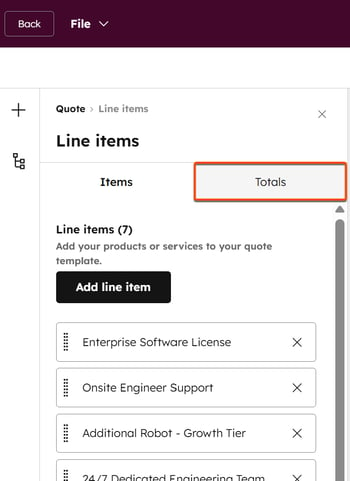
- Aktivieren Sie den Schalter Insgesamt .
- Der Zwischensummen-Betrag ist der gesamte Nettopreis (nach Rabatten) für alle einmaligen und wiederkehrenden Artikel, die am selben Datum des Inkrafttretens beginnen. Um die Anzeige anzupassen, gehen Sie unter Zwischensumme folgendermaßen vor:
- Klicken Sie auf das Dropdown-Menü Format und wählen Sie ein Format aus. Das Format Zwischensumme mit Aufschlüsselung zeigt eine Aufschlüsselung der einmaligen und wiederkehrenden Artikel mit demselben Gültigkeitsdatum.
- Geben Sie im Feld Label den Text ein, der neben dem Zwischensummen-Betrag angezeigt werden soll.
- Der Zwischensummen-Betrag enthält den gesamten Rabatt-Betrag, der für alle einmaligen und wiederkehrenden Artikel ab demselben Datum des Inkrafttretens berechnet wird. Beispiel:
- Artikel 1: 100 USD
- Artikel 2: 50 $ mit 50 % Rabatt (25 $).
- Gesamtbetrag vor Rabatt: $150
- Zwischensumme nach Rabatt: 125 $
- Rabatt insgesamt: 17% (25/150)
- Unter Rabatt in der Zwischensumme enthalten:
- Klicken Sie auf das Dropdown-Menü Format und wählen Sie ein Format aus.
- Geben Sie im Feld Label den Text ein, der neben der Rabattsumme angezeigt werden soll.
- Klicken Sie auf die Registerkarte Insgesamt .
-
-
- Um die Rabatte in der Zwischensumme auszublenden, deaktivieren Sie den Schalter In der Zwischensumme enthaltener Rabatt .
- Um die Rabatte in der Zwischensumme auszublenden, deaktivieren Sie den Schalter In der Zwischensumme enthaltener Rabatt .
- Der Gesamtsteuer-Betrag wird für alle einmaligen und wiederkehrenden Artikel ab demselben Datum des Inkrafttretens berechnet. Geben Sie unter Steuern im Feld Label den Text ein,der neben den Gesamtsteuern angezeigt werden soll. Um die Steuern in der Zwischensumme auszublenden, deaktivieren Sie den Schalter Steuern.
- Der am Datum des Inkrafttretens fällige GesamtBetrag ist der gesamte am Datum des Inkrafttretens fällige Betrag nach Steuern. Zahlungen, die zu einem späteren Zeitpunkt beginnen, sind nicht enthalten. Unter "Fällig am Datum des Inkrafttretens":
- Geben Sie im Feld Label den Text ein, der neben dem Gesamtbetrag für die Fälligkeit am Datum des Inkrafttretens angezeigt werden soll.
- Geben Sie im Feld Beschreibung eine Beschreibung ein, um Ihrem Käufer den Gesamtbetrag des Inkrafttretens zu erläutern.
- Der Total Contract Value (TCV) ist der Gesamtwert über die Vertragslaufzeit, einschließlich aller einmaligen und wiederkehrenden Gebühren, die über definierte Abrechnungsbedingungen verfügen. Der TCV umfasst keine wiederkehrenden Gebühren, die auf unbestimmte Zeit in Rechnung gestellt werden. Geben Sie unter Gesamter Vertragswert (TCV) im Feld Label den Text ein,der neben dem TCV angezeigt werden soll. Um den TCV auszublenden, deaktivieren Sie den Schalter Total Contract Value (TCV).
-
Bearbeiten Sie die Bedingungen
- Um Ihren eigenen Text für die Bedingungen einzugeben, klicken Sie im Editor auf das Modul Bedingungen .
- Geben Sie den Text für die Bedingungen ein. Mithilfe der Formatierungsleiste oben können Sie den Text personalisieren und Links, Emojis und Snippets hinzufügen. Klicken Sie auf das breezeSingleStar Breeze-Symbol im oberen rechten Modul oder in der Formatierungssymbolleiste, um Text mithilfe von KI zu generieren.
Bitte beachten: Geben Sie keine sensiblen Informationen an, wenn Sie mit unserer KI interagieren. Denken Sie immer daran, die KI-Antworten auf ihre Richtigkeit zu überprüfen.
- Um den Titel zu ändern, klicken Sie auf den Titel der Begriffe und geben Sie einen Titel ein.
- Sie können dem Bedingungsmodul Anhänge hinzufügen. Erfahren Sie mehr über Anhänge. So fügen Sie einen Anhang zu dem Vertragsmodul:
- Klicken Sie in der linken Seitenleiste im Abschnitt Anhänge auf Anhang hinzufügen .
- Verwenden Sie im rechten Bereich die Suchleiste, um nach einer Datei zu suchen, die bereits in das Dateien-Tool hochgeladen wurde. Wenn Sie diese gefunden haben, klicken Sie auf die Datei , um sie auszuwählen, und dann auf Dateien einfügen , um sie dem Angebot hinzuzufügen.
- Klicken Sie unter Kürzlich aktualisiert auf die Kontrollkästchen neben den Dateien, die Sie hinzufügen möchten. Klicken Sie auf Alle anzeigen , um alle Dateien anzuzeigen. Klicken Sie auf Dateien einfügen , um die Dateien zum Angebot hinzuzufügen.
- Klicken Sie auf Hochladen , um Dateien von Ihrem Gerät hochzuladen. Klicken Sie auf Dateien einfügen , um die Dateien zum Angebot hinzuzufügen.
- Wenn der Anhang in der linken Seitenleiste Teil des Signaturumschlags sein soll, aktivieren Sie das Kontrollkästchen In Signatur .
- Um den Anhang umzubenennen, klicken Sie auf Aktionen und wählen Sie dann Umbenennen aus. Die Datei wird im Dateien-Tool nicht umbenannt.
- Um den Anhang zu entfernen, klicken Sie auf Aktionen und wählen Sie dann Entfernen aus. Die Datei wird nicht aus dem Dateien-Tool entfernt.
- Um den Anhang herunterzuladen, klicken Sie auf Aktionen und wählen Sie dann Herunterladen aus. Die Datei verbleibt im Dateien-Tool.
- Um das Bedingungsmodul aus dem Angebot zu entfernen, klicken Sie delete in der linken Seitenleiste neben dem Laufzeitmodul auf Löschen.

Abrechnungs- und Zahlungsoptionen bearbeiten
- Klicken Sie im Editor auf den Abschnitt Zahlungen.
- Klicken Sie auf das breezeSingleStar Breeze-Symbol in der Formatierungssymbolleiste, um die Zahlungsoptionen mithilfe von KI zu aktualisieren.
Bitte beachten: Geben Sie keine sensiblen Informationen an, wenn Sie mit unserer KI interagieren. Denken Sie immer daran, die KI-Antworten auf ihre Richtigkeit zu überprüfen.
- Legen Sie in der linken Seitenleiste auf der Registerkarte Abrechnung Ihre Abrechnungsoptionen fest:
- Klicken Sie auf das Dropdown-Menü Zahlung Bedingungen und wählen Sie die Zahlung Bedingungen aus (Rechnungen können bei Erhalt fällig sein oder Netto-Zahlung Laufzeiten haben).
- Um die automatische Erstellung von Rechnungen und Abonnements zu deaktivieren, deaktivieren Sie den Schalter Abrechnung aktivieren .
- Wenn die Option "Abrechnung aktivieren " aktiviert ist, werden automatische Zahlungen an jedem Abrechnungsdatum nach der Zahlung Methode des Käufers verarbeitet.
- Klicken Sie auf die Registerkarte Zahlungen , um Zahlungen einzurichten:
- Der Schalter Online-Zahlungen akzeptieren ist standardmäßig aktiviert, wenn die Abrechnung aktiviert ist. Die vorausgefüllten Optionen in diesem Bildschirm spiegeln das wider, wasnin den Zahlungseinstellungen eingerichtet wurde.
- Aktivieren oder deaktivieren Sie die Kontrollkästchen Akzeptierte Zahlungen , um die akzeptierten Zahlungsarten auszuwählen.
- Aktivieren oder deaktivieren Sie das Kontrollkästchen Abrechnungsadresse für Einkäufe über Kreditkarte erfassen , um festzulegen, ob die Abrechnungsadresse Ihrer Käufer erfasst werden soll.
- Aktivieren oder deaktivieren Sie das Kontrollkästchen Versandadresse erfassen , um festzulegen, ob die Lieferadresse Ihrer Käufer erfasst werden soll.
- Deaktivieren Sie das Kontrollkästchen Erfassen Sie die Zahlungsdetails Ihres Kunden beim Checkout für zukünftige Belastungen , um die Zahlungsdetails Ihres Käufers beim Checkout nicht für zukünftige Gebühren zu erfassen.
- Um das Modul Zahlungen vom Angebot zu entfernen, klicken Sie delete in der linken Seitenleiste neben dem Modul Zahlungen auf Löschen.

Bearbeiten Sie die Akzeptanzmethode
Im Abschnitt Annahme wird definiert, wie der Käufer das Angebot akzeptiert. Die Standardakzeptanzmethode ist eSignature. Eine elektronische Unterschrift ist erforderlich, wenn Sie das Payments-Tool von HubSpot nutzen. So bearbeiten Sie Akzeptanzinformationen:- Klicken Sie in der Angebotsvorschau auf den Abschnitt Annahme .
- Mithilfe der Formatierungsleiste oben können Sie den Text personalisieren und Links, Emojis und Snippets hinzufügen. Klicken Sie auf das breezeSingleStar Breeze-Symbol oben rechts im Modul oder in der Formatierungssymbolleiste, um Text mithilfe von KI zu generieren.
Bitte beachten: Geben Sie keine sensiblen Informationen an, wenn Sie mit unserer KI interagieren. Denken Sie immer daran, die KI-Antworten auf ihre Richtigkeit zu überprüfen.
- Wählen Sie unter Akzeptanzmethode eine der folgenden Optionen aus:
- Drucken und unterschreiben: Lassen Sie Platz auf dem Angebot, damit der Käufer seinen Namen ausdrucken und unterschreiben kann. Wenn Drucken und unterschreiben aktiviert ist, können keine Online-Zahlungen akzeptiert werden. Wenn Sie Drucken und unterschreiben auswählen und den Abschnitt Akzeptanzmethode ausblenden , können Sie das Angebot auf der Indexseite für Angebote manuell als unterzeichnet markieren .
- Elektronische Unterschrift: Verwenden Sie elektronische Unterschriften , um das Angebot zu unterzeichnen. Damit diese Option verfügbar ist, muss mindestens ein Käufer ausgewählt werden, der unterschreiben muss.
- Ohne Unterschrift akzeptieren: Auch als Klick-zu-Akzeptieren, Kontrollkästchen-Option oder Kontrollkästchen-Vereinbarung bezeichnet; die Annahme eines Angebots ohne Unterschrift ermöglicht es Ihnen, ein Angebot anzunehmen, ohne dass eine formelle elektronische Unterschrift erforderlich ist. Dies kann in Situationen nützlich sein, in denen keine formelle Unterschrift erforderlich ist, z. B. bei Bestellungen. Diese Option kann mit oder ohne Online-Zahlungen im Angebot verwendet werden, und es muss kein Kontakt zum Angebot hinzugefügt werden.
- Aktivieren Sie unter Käuferkontakte zum Unterschreiben die Kontrollkästchen neben den Käufern, die das Angebot unterzeichnen müssen. Klicken Sie auf + Kontakt hinzufügen , um dem Angebot weitere Kontakte hinzuzufügen.
- Suchen Sie im rechten Bereich nach Kontakten und aktivieren Sie die Kontrollkästchen neben den vorhandenen Kontaktdatensätzen, die Sie dem Angebot hinzufügen möchten.
- Klicken Sie auf die Registerkarte Neu erstellen , um einen neuen Kontaktdatensatz zu erstellen, der für das Angebot verwendet werden soll, und klicken Sie dann auf Weiter.
- Fügen Sie beliebige Zuordnungen-Label hinzu und klicken Sie dann auf Speichern.
- Um einen Kontakt oder ein Unternehmen aus dem Angebot zu entfernen, deaktivieren Sie das Kontrollkästchen neben dem Namen.
- Klicken Sie auf das Dropdown-Menü Gegenzeichner und wählen Sie Gegenzeichner aus Ihrer Organisation aus.
Konfigurieren Sie die Abschlussbestätigung für das Angebot
Der abschließende Agent ist ein Agent, der von Breeze, der KI von HubSpot, unterstützt wird und kontextbezogene Dateien verwendet, um die Fragen der Benutzer zu Angeboten zu beantworten. Verwenden Sie es in Ihrem Angebot, damit Käufer dem Support-Mitarbeiter Fragen stellen können, während sie das Angebot anzeigen. Der Closing-Agent ist standardmäßig aktiviert.
Bevor Sie den Agent für den Abschluss für Ihr Angebot konfigurieren, erfahren Sie hier, wie Sie den Agent für den Abschluss einrichten.
Fügen Sie dem abschließenden Agent angebotsspezifisches Wissen hinzu
- Aktivieren Sie den Agent für den Abschluss:
- Klicken Sie oben rechts auf Agent für den Abschluss ist deaktiviert.
- Aktivieren Sie den Schalter Agent für das Abschließen aktivieren .
- Klicken Sie neben Angebotsspezifisches Wissen auf + Datei hinzufügen.
- Verwenden Sie im rechten Bereich die Suchleiste, um nach einer Datei zu suchen, die bereits in das Dateien-Tool hochgeladen wurde. Wenn Sie diese gefunden haben, klicken Sie auf die Datei , um sie auszuwählen, und dann auf Dateien einfügen , um sie dem Angebot hinzuzufügen.
- Klicken Sie unter Kürzlich aktualisiert auf die Kontrollkästchen neben den Dateien, die Sie hinzufügen möchten. Klicken Sie auf Alle anzeigen , um alle Dateien anzuzeigen. Klicken Sie auf Dateien einfügen , um die Dateien zum Angebot hinzuzufügen.
- Klicken Sie auf Hochladen , um Dateien von Ihrem Gerät hochzuladen. Klicken Sie auf Dateien einfügen , um die Dateien zum Angebot hinzuzufügen.
- Wenn der Anhang in der linken Seitenleiste Teil des Signaturumschlags sein soll, aktivieren Sie das Kontrollkästchen In Signatur .
- Um den Anhang umzubenennen, klicken Sie auf Aktionen und wählen Sie dann Umbenennen aus. Die Datei wird im Dateien-Tool nicht umbenannt.
- Um den Anhang zu entfernen, klicken Sie auf Aktionen und wählen Sie dann Entfernen aus. Die Datei wird nicht aus dem Dateien-Tool entfernt.
- Um den Anhang herunterzuladen, klicken Sie auf Aktionen und wählen Sie dann Herunterladen aus. Die Datei verbleibt im Dateien-Tool.
- Klicken Sie auf Speichern.
Vorschau des schließenden Agenten anzeigen, bevor Sie das Angebot senden
So zeigen Sie eine Vorschau des Agent für das Angebot an und testen ihn, bevor Sie es an Ihren Käufer senden:
- Erstellen Sie Ihr Angebot.
- Klicken Sie unten rechts auf den Agent.

- Geben Sie eine Nachricht ein und klicken Sie auf send Send.

- Der Agent nutzt die Wissensquellen, um eine Antwort zu finden. Wenn er eine relevante Antwort findet, antwortet er.

- Klicken Sie auf das x, um den Agent zu schließen.
Deaktivieren Sie den schließenden Agent
- Klicken Sie oben rechts auf Agent für den Abschluss ist aktiviert.
- Deaktivieren Sie den Schalter Schließenden Agent deaktivieren .
- Klicken Sie auf Speichern.
Sprache und Gebietsschema des Angebots festlegen
- Klicken Sie oben rechts auf Einstellungen .
- Klicken Sie auf das Dropdown-Menü Sprache und wählen Sie eine Sprache aus.
- Klicken Sie auf das Dropdown-Menü Gebietsschema und wählen Sie ein Gebietsschema aus. Die Spracheinstellung ändert das Anzeigeformat für Datum und Adresse für Ihr Angebot. Das Währungsformat des Angebots wird von der Währung des Dealdatensatzes übernommen, sodass die Währung durch das Ändern der Gebietsschemaeinstellungen des Angebots nicht aktualisiert wird.
Teilen Sie Ihr Angebot
Teilen Sie ein Angebot, das keine Genehmigung benötigt.
- Wenn das Angebot nicht genehmigt werden muss, klicken Sie oben rechts auf Teilen , um das Angebot abzuschließen.
Bitte beachten: Wenn Sie auf Teilen klicken, wechselt das Angebot in den geteilten Status, auch wenn es noch nicht an den Käufer gesendet wurde. Teilen Sie das Angebot unbedingt mit Ihrem Käufer.
- So kopieren Sie einen Link, um das Angebot zu senden, oder laden eine PDF-Datei des Angebots herunter:
- Klicken Sie im Dialogfeld auf dem Tab Link kopieren, PDF-Datei herunterladen . Eine Vorschau des Angebots wird im rechten Bereich angezeigt.
- Klicken Sie auf Link kopieren , um einen Link zum Angebot zu kopieren.
- Klicken Sie auf PDF herunterladen , um eine PDF-Datei des Angebots herunterzuladen.
- Klicken Sie auf das X-Symbol oder auf Schließen , wenn Sie fertig sind.

- So versenden Sie das Angebot per E-Mail:
- Klicken Sie im Dialogfeld auf den Tab E-Mail zum Angebot senden .
- Das Feld An wird automatisch mit der E-Mail-Adresse des Kontakts ausgefüllt, der dem Angebot zugeordnet ist. Um diese Adresse zu ändern, klicken Sie auf das Dropdown-Menü und wählen Sie einen Kontakt aus. Sie können auch eine neue E-Mail-Adresse eingeben und HubSpot erstellt nach dem Senden automatisch einen Kontaktdatensatz.
- Um dem Feld Cc eine E-Mail-Adresse hinzuzufügen, klicken Sie auf Cc-Empfänger hinzufügen. Klicken Sie auf das Dropdown-Menü, wählen Sie die Kontakte aus oder geben Sie benutzerdefinierte E-Mail-Adressen ein. Sie können dem Feld Cc bis zu neun E-Mail-Adressen hinzufügen.
- Wenn eine Standard-E-Mail-Adresse in den Angebotseinstellungen festgelegt wurde, wird im Feld Von automatisch Ihre persönliche E-Mail-Adresse verwendet. Wenn eine Standard-E-Mail-Adresse festgelegt wurde, aber die Einstellung aktiviert wurde, dass Benutzer Angebote von ihrer persönlichen E-Mail-Adresse oder anderen Team-E-Mail-Adressen , auf die sie Zugriff haben, senden können, können Sie auch eine andere E-Mail-Adresse auswählen.
- Wenn keine Standard-E-Mail-Adresse festgelegt wurde, wird die von Ihnen gewählte E-Mail-Adresse bei jedem Senden eines Angebots zur Standardadresse, kann aber vor jedem Senden eines Angebots geändert werden.
- Antworten auf diese E-Mail werden an die Von-Adresse weitergeleitet. Wenn Sie eine E-Mail-Adresse auswählen, die für ein verknüpftes Postfach, einschließlich gemeinsamer Postfächer für Team-E-Mails, verwendet wird, können Sie Follow-up-Maßnahmen in HubSpots Konversationen-Postfach verwalten.
- Bearbeiten Sie im Feld Betreff den Betreff der E-Mail.
- Im Abschnitt Nachricht hier schreiben ... können Sie Ihre E-Mail-Nachricht eingeben. Verwenden Sie die Formatierungsleiste unten, um Ihren Text zu formatieren, Links einzufügen und Snippets einzufügen.
- Wenn Sie die Felder aktualisieren, wird im rechten Bereich eine Live-Vorschau angezeigt.
- Um die E-Mail zu senden, klicken Sie auf Angebots-E-Mail senden , um die E-Mail so abzuschicken, wie sie Ihnen in der Vorschau angezeigt wird. Der Käufer erhält dann eine E-Mail mit den Angebotsdetails und einem Link, über den er das Angebot in seinem Browser anzeigen kann. Außerdem ist das Angebot als PDF-Datei angehängt.
- Um stattdessen manuell eine persönliche E-Mail mit einem Link zum Angebot zu verfassen, klicken Sie auf Benutzerdefinierte E-Mails in Ihrem CRM erstellen.
Teilen Sie ein Angebot, das genehmigt werden muss
Wenn das Angebot eine Genehmigung erfordert:- Bewegen Sie den Mauszeiger oben rechts über Genehmigung anfordern und klicken Sie auf Genehmigungsbedingungen anzeigen , um den Grund für die Genehmigungsanforderung anzuzeigen.
- Um das Angebot zur Genehmigung einzureichen, klicken Sie oben rechts auf Genehmigung anfordern.
- Geben Sie etwaige Notizen für den Genehmiger in das Feld Hinweise für den Genehmiger ein und klicken Sie dann auf Genehmigung anfordern.
- Das Angebot wechselt in den Status Genehmigung ausstehend . Die Genehmiger können dann das Angebot genehmigen.
- So zeigen Sie die Genehmigungs-Aktivität an:
- Klicken Sie in Ihrem HubSpot-Account auf Commerce und dann auf Angebote.
- Bewegen Sie den Mauszeiger über das Angebot und klicken Sie auf Vorschau.
- Der Fortschritt der Angebotsgenehmigung wird unter Aktivität angezeigt.

- Sie erhalten eine Benachrichtigung in HubSpot und eine E-Mail-Benachrichtigung, wenn Änderungen angefordert wurden. Erfahren Sie mehr über das Konfigurieren Ihrer Benachrichtigungen.


- Klicken Sie auf Angebot anzeigen und dann oben rechts im Angebot auf Angebot bearbeiten , um das Angebot zu bearbeiten und erneut zur Genehmigung einzureichen. Wenn es mehr als einen Genehmiger gibt und ein Genehmiger Änderungen anfordert, müssen alle Genehmiger das Angebot erneut genehmigen, wenn dieses erneut eingereicht wird.
- Sie erhalten ebenfalls eine Benachrichtigung in HubSpot und eine E-Mail-Benachrichtigung, wenn das Angebot genehmigt wurde. Erfahren Sie mehr über das Konfigurieren Ihrer Benachrichtigungen.


Anhänge zum Angebot
Fügen Sie Ihrem Angebot Anhänge hinzu, um Ihrem Käufer zusätzliche Informationen bereitzustellen, z. B. ein Anschreiben mit Ihrem Markennamen, erweiterte Laufzeiten oder angebotsspezifische Informationen.
- Sie können bis zu zehn Dateien als Anhänge zu einem Angebot hinzufügen. Dateien werden in das Dateien-Tool hochgeladen. Dateien, die umbenannt, entfernt oder aus dem Angebot heruntergeladen wurden, verbleiben im Dateien-Tool in ihrem ursprünglichen Format.
- Anhänge können im PDF-, DOC- oder DOX-Format vorliegen, mit einer maximalen Dateigröße von 40 MB.
- Anhänge können als In Signatur gekennzeichnet werden, um in den Signaturumschlag einer elektronischen Unterschrift aufgenommen zu werden. Wenn ein Anhang als Beim Signieren gekennzeichnet ist, muss die elektronische Unterschrift für das Angebot verwendet werden.
Erfahrung des Käufers
Käufer können über den geteilten Link auf das Angebot zugreifen.
Bitte beachten: Online-Zahlungen erfordern die Akzeptanzmethode eSignature oder Accept without signature. Drucken und Unterschreiben ist keine gültige Methode bei Online-Zahlungen.
Angebote mit aktivierten Online-Zahlungen
Wenn Online-Zahlungen aktiviert sind, muss der Käufer das Angebot akzeptieren und dann die Zahlung einrichten.
- Der Käufer akzeptiert das Angebot mit oder ohne Unterschrift:
- Zur Annahme ohne Unterschrift:
- Der Käufer klickt auf dem Angebot auf Angebot annehmen .
- Im Feld Geben Sie Ihren vollständigen Namen ein, um die Akzeptanz zu bestätigen geben Sie ihren vollständigen Namen ein.
- Klicken Sie auf Angebot akzeptieren.
- Das Angebot wurde angenommen, aber nicht bezahlt. Klicken Sie oben im Angebot auf Zahlung einrichten . Er kann das Angebot schließen und später erneut aufrufen, um die Zahlung einzurichten.
- Der Käufer kann dann mit der Zahlung fortfahren.
- Für die Annahme mittels eSignature:
- Der Käufer klickt am unteren Rand des Angebots auf Jetzt unterzeichnen , um mit dem Unterzeichnen des Angebots zu beginnen. Wenn die Identitätsverifizierung aktiviert ist, müssen sie zuerst auf Identität verifizieren klicken, um sich per E-Mail zu verifizieren, bevor sie unterschreiben können.
- Ein Dropbox Sign-Dialogfeld wird geöffnet. Klicken Sie auf Erste Schritte.
- Klicken Sie auf Zum Unterzeichnen klicken.
- Der Käufer kann seine Unterschrift zeichnen, eingeben oder hochladen und dann auf "Einfügen" klicken.

- Klicken Sie auf Weiter und dann auf Ich stimme zu.
- Nachdem das Dokument übermittelt wurde, klicken Sie auf Schließen.
- Das Angebot wurde unterzeichnet, aber noch nicht bezahlt. Klicken Sie oben im Angebot auf Zahlung einrichten . Er kann das Angebot schließen und später erneut aufrufen, um die Zahlung einzurichten.
- Zur Annahme ohne Unterschrift:
- Der Käufer kann dann mit der Zahlung fortfahren.
Bitte beachten: Wenn der Käufer die Browser-Registerkarte des Angebots nach der elektronischen Unterschrift schließt und auf den Link klickt, um das Angebot erneut zu öffnen, bleibt das Angebot unterzeichnet und er kann mit der Zahlung fortfahren.
Angebote mit deaktivierten Online-Zahlungen
Wenn Online-Zahlungen deaktiviert sind, muss der Käufer das Angebot akzeptieren. Der Käufer akzeptiert das Angebot mit oder ohne Unterschrift:
- Zur Annahme ohne Unterschrift:
- Der Käufer klickt auf dem Angebot auf Angebot annehmen .
- Im Feld Geben Sie Ihren vollständigen Namen ein, um die Akzeptanz zu bestätigen geben Sie ihren vollständigen Namen ein.
- Klicken Sie auf Angebot akzeptieren.
- Das Angebot wurde angenommen, aber nicht bezahlt. Klicken Sie oben im Angebot auf Zahlung einrichten . Er kann das Angebot schließen und später erneut aufrufen, um die Zahlung einzurichten.
- Der Käufer kann dann mit der Zahlung fortfahren.
- Für die Annahme mittels eSignature:
- Der Käufer klickt am unteren Rand des Angebots auf Jetzt unterzeichnen , um mit dem Unterzeichnen des Angebots zu beginnen. Wenn die Identitätsverifizierung aktiviert ist, müssen sie zuerst auf Identität verifizieren klicken, um sich per E-Mail zu verifizieren, bevor sie unterschreiben können.
- Ein Dropbox Sign-Dialogfeld wird geöffnet. Klicken Sie auf Erste Schritte.
- Klicken Sie auf Zum Unterzeichnen klicken.
- Der Käufer kann seine Unterschrift zeichnen, eingeben oder hochladen und dann auf "Einfügen" klicken.

- Klicken Sie auf Weiter und dann auf Ich stimme zu.
- Nachdem das Dokument übermittelt wurde, klicken Sie auf Schließen.
- Das Angebot wurde unterzeichnet, aber noch nicht bezahlt. Klicken Sie oben im Angebot auf Zahlung einrichten . Er kann das Angebot schließen und später erneut aufrufen, um die Zahlung einzurichten.
- Der Käufer kann dann mit der Zahlung fortfahren.
Bitte beachten: Wenn der Käufer die Browser-Registerkarte des Angebots nach der elektronischen Unterschrift schließt und auf den Link klickt, um das Angebot erneut zu öffnen, bleibt das Angebot unterzeichnet und er kann mit der Zahlung fortfahren.